Поправите грешку Мицрософт Оутлоок 0к80040115 у оперативном систему Виндовс 10
Мицрософт Оффице Оутлоок(Microsoft Office Outlook) је далеко најпопуларнији клијент за е-пошту на Виндовс(Windows) рачунарима, али долази са прилично великим бројем проблема. У овом посту ћемо вам показати како да третирате грешку 0к80040115( 0x80040115) коју корисници добијају када покушавају да пошаљу е-пошту у Оутлоок(Outlook) -у .
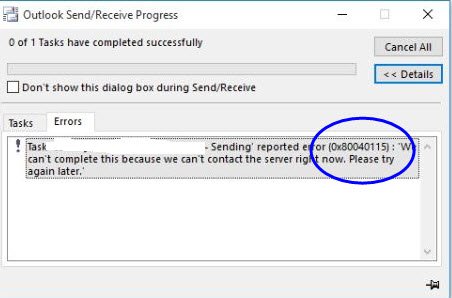
Када покушају да пошаљу е-пошту, она не успева, а Оутлоок(Outlook) уместо тога приказује следећу поруку о грешци:
We can’t complete this because we can’t contact the server right now.
Можете да претпоставите да је то нешто због лоше или никакве интернет везе када видите ову грешку. Иако је ово главни кривац у већини случајева, грешка може доћи из других фактора. Провешћемо вас кроз различита решења која можете користити да елиминишете грешку 0к80040115.
Поправи Оутлоок грешку 0к80040115
Следећа решења ће поправити грешку 0к80040115 у Оутлоок(Outlook) -у . Препоручујем вам да их пратите редоследом којим сам их ја представио.
- Решите проблеме(Troubleshoot) са интернет везом.
- Отворите Оутлоок(Outlook) у безбедном режиму и решите проблеме са додацима.
- Испразните ДНС записе на свом уређају.
- Шифрујте податке између Оутлоок(Outlook) -а и Екцханге(Exchange) -а .
- Поправите(Repair) инсталацију Мицрософт Оутлоок(Microsoft Outlook) -а.
Наставите(Continue) да читате решења у наставку за детаљне водиче за обављање горе наведених операција.
1] Решите проблеме(Troubleshoot) са интернет везом
Најчешћи узрок грешке 0к80040115 у Оутлоок(Outlook) -у је лоша интернет конекција. Дакле, пре него што пређете на сложеније исправке у наставку, поново покрените рутер и извршите основне операције за решавање проблема на интернету(basic internet troubleshooting operations) .
Након што пратите све кораке у повезаном чланку, потврдите да можете да приступите интернету, можда тако што ћете посетити веб локацију у свом интернет претраживачу. Ако сте сигурни да нема проблема са вашом интернет везом, али Оутлоок(Outlook) и даље приказује грешку 0к80040115 кад год покушате да пошаљете е-пошту, пређите на следеће решење.
2] Отворите Оутлоок(Open Outlook) у безбедном режиму и решите проблеме са додацима
Можда сте инсталирали додатак треће стране који узрокује грешку у Оутлоок(Outlook) -у . Начин да проверите да ли је неки додатак погрешио јесте да покренете Оутлоок(Outlook) у безбедном режиму јер се тиме отвара програм без додатака. Ово решење ћемо поделити у три фазе:
Кликните десним тастером миша(Right-click) на дугме Старт менија(Start menu) и изаберите Покрени(Run) из контекстног менија. Откуцајте Outlook/safe у дијалог Покрени(Run) и кликните на дугме ОК. Када се Оутлоок покрене, изаберите профил и кликните на ОК.
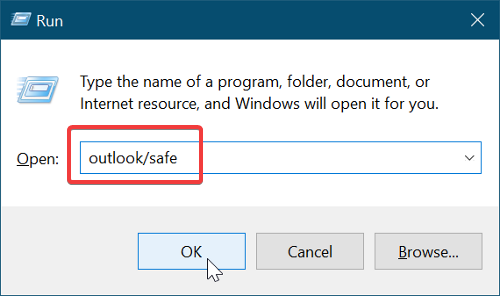
Сада сте отворили Оутлоок(Outlook) у безбедном режиму, што значи да ниједан програмски додатак не може да изазове грешке. Потврдите да ли сада можете да шаљете е-пошту. Ако и даље не можете да шаљете е-пошту, пређите на следеће решење. С друге стране, ако је проблем решен и можете да шаљете е-поруке, јасно је да иза проблема стоји додатак.
Пошто не можете са сигурношћу да кажете да је додатак треће стране изазвао грешку 0к80040115, програмски додатак који греши можете пронаћи пратећи кораке у наставку.
Прво покрените Мицрософт Оутлоок(Microsoft Outlook) и кликните/тапните на мени Датотека . (File)Идите на Опције(Options) и пређите на картицу Додаци(Add-ins) у левом окну прозора Оутлоок Опције(Outlook Options) .
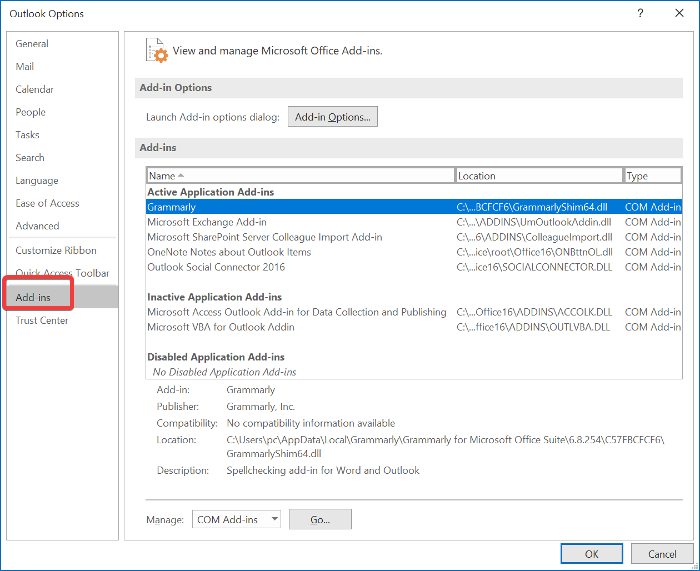
Овде онемогућите све инсталиране додатке. Затворите Оутлоок(Outlook) и поново га покрените са онемогућеним свим додацима и покушајте да пошаљете е-пошту. Ако ради, омогућите један додатак и покушајте поново са слањем е-поште.
Наставите(Continue) да активирате додатке треће стране један по један док не добијете грешку 0к80040115. Када се то догоди, можете знати да је последњи додатак који сте омогућили кривац.
3] Испразните ДНС записе на свом уређају
Многи корисници су наводно исправили грешку 0к80040115 једноставним испирањем ДНС записа свог уређаја(flushing their device’s DNS records) . Овај метод функционише јер би проблем могао бити у грешци у конфигурацији ДНС -а.(DNS)
Да бисте то урадили, покрените командну линију(Command Prompt) као администратор(Administrator) . Кликните(Click) на дугме Старт менија(Start menu) и потражите „цмд. ” Кликните десним тастером миша(” Right-click) на командну линију(Command Prompt) и изаберите опцију Покрени као администратор .(Run as Administrator)
Унесите(Input) следећу команду у прозор командне линије и притисните (Command Prompt)тастер ЕНТЕР(ENTER) :
ipconfig/flushdns
Изађите из командне линије(Command Prompt) након испирања ДНС(DNS) -а и покушајте да пошаљете е-пошту. Грешка 0к80040115 би сада требало да нестане. Ако се настави, идите на следећу исправку.
4] Шифрујте(Encrypt) податке између Оутлоок(Outlook) -а и Екцханге -а(Exchange)
Отворите контролну таблу(Control Panel) на рачунару и подесите је да види велике иконе из падајућег менија у горњем десном углу прозора контролне табле .(Control Panel)
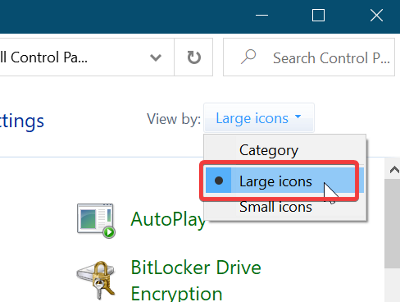
Затим кликните на Пошта (Мицрософт Оутлоок)(Mail (Microsoft Outlook)) да бисте отворили прозор за подешавање поште . (Mail Setup)Идите на Profiles > Show Profiles . Овде изаберите Оутлоок(Outlook) профил који даје грешке када шаљете е-пошту и кликните на дугме Својства(Properties) . Затим наставите на Налози е-поште(E-mail Accounts) .
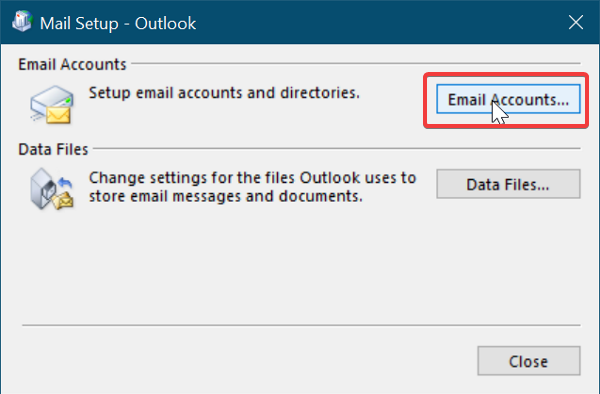
Изаберите налог са којим покушавате да шаљете е-пошту и кликните на картицу Промени(Change) . Затим идите на Још подешавања(More Settings) .
На крају, пређите на картицу Безбедност (Security ) и означите поље за потврду поред Шифруј податке између Мицрософт Оффице Оутлоок-а и Мицрософт Екцханге-а(Encrypt data between Microsoft Office Outlook and Microsoft Exchange) .
Притисните дугме ОК(OK) да бисте сачували подешавања и поново покренули Мицрософт Оутлоок(Microsoft Outlook) .
5] Поправите(Repair) инсталацију Мицрософт Оутлоок(Microsoft Outlook) -а
Као и свака друга апликација на вашем рачунару, ваша Оутлоок(Outlook) инсталација може да се оштети. Ако се то догоди, вероватно ћете добити грешку 0к80040115 сваки пут када покушате да пошаљете е-пошту. Ако друга решења не успеју, можда ћете имати резултате оштећене Оутлоок(Outlook) инсталације. Ево како да поправите инсталацију.
НАПОМЕНА: (NOTE: ) Ово решење можете да користите само ако сте инсталирали Оутлоок као засебну апликацију, а не заједно са Мицрософт Оффице(Microsoft Office) пакетом.
Кликните десним тастером миша(Right-click) на дугме Старт менија(Start menu) и идите на опцију Апликације и функције(Apps and Features) у контекстуалном менију. Потражите Мицрософт Оутлоок(Microsoft Outlook) са листе инсталираних програма и кликните на њега да бисте отворили Оффице Троублесхоотер(Office Troubleshooter) .
Затим изаберите опцију Брза поправка у прозору (Quick Repair )Оффице Троублесхоотер(Office Troubleshooter) и дозволите му да скенира Оутлоок(Outlook) у потрази за грешкама. Грешка би требало да нестане заувек након овог процеса.
Међутим, ако се настави, изаберите опцију Поправка на мрежи . (Online Repair)Уверите се да сте повезани на поуздану интернет мрежу и дајте алатки за решавање проблема мало времена да покуша да поправи. Овај процес може потрајати, али је многим корисницима помогао да поправе грешку 0к80040115 у Оутлоок(Outlook) -у .
Све најбоље.
Related posts
Поправи грешку Мицрософт продавнице 0к87АФ0001
Поправи Мицрософт Оффице код грешке 0к426-0к0
Мицрософт Оутлоок се руши са кодом грешке 0кц0000005
Поправи код грешке 0к8007007Е на Виндовс 11/10 - ажурирање, Оутлоок или штампач
Поправите непознату грешку 0к80040600 у Мицрософт Оутлоок-у
Поправи код грешке 0к800ф0954 или 0к500ф0984 на Виндовс 11/10
Поправите грешку током рада Р6034 у оперативном систему Виндовс 11/10
Поправите грешку Мицрософт Сторе или Виндовс Упдате 0к80246013
Поправи грешку 503, услуга недоступна - Стеам
Исправите грешку „Не могу да покренем Мицрософт Оффице Оутлоок“.
Поправите грешку Мицрософт Виндовс продавнице 0к80070520 у оперативном систему Виндовс 10
Поправите грешку ажурирања или активације оперативног система Виндовс 10 0к800ф0805
Поправи поруку о грешци 1005 Приступ одбијен док посећујете веб локације
Поправи иТунес грешку код 5105, Ваш захтев се не може обрадити
Поправите грешку у скрипти у оперативном систему Виндовс 11/10
Поправи грешку 0к80004005, неодређену грешку у оперативном систему Виндовс 11/10
Поправи Форза Хоризон 4 ИПсец грешку – Не могу да се придружим сесији
Поправи лошу слику, статус грешке 0кц0000020 на Виндовс 11/10
Поправите грешку учитавања апликације 5:0000065434 на Виндовс 10
Поправи грешку 0к80070052, директоријум или датотека се не могу креирати
